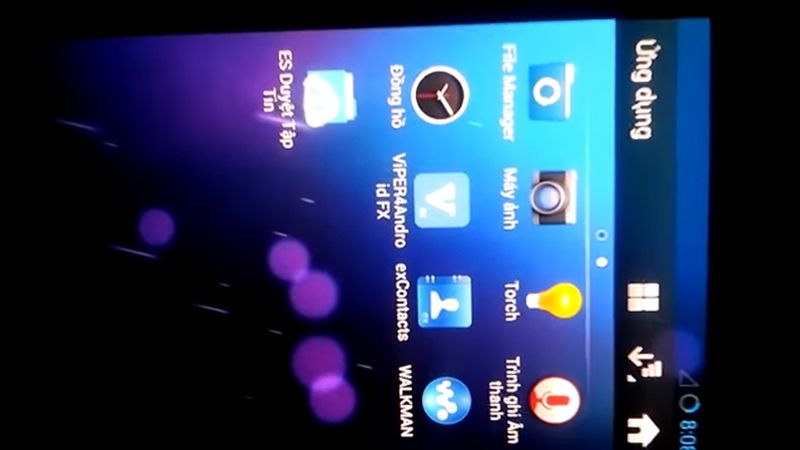Hướng dẫn đem giao diện thuần 99% Windows 10 lên smartphone Android
Hồng Gấm
- 1412Hướng dẫn đem giao diện thuần 99% Windows 10 lên smartphone Android
Bạn đang nhàm chán với giao diện gốc trên smartphone của mình, bạn muốn có sự mới mẻ và khác biệt. Đừng suy nghĩ nhiều, ngay bây giờ mình sẽ đem đến một thông tin cực kỳ hấp dẫn, đem giao diện thuần Windows 10 lên điện thoại Android.
Để làm được điều này, chúng ta phải sử dụng đến ứng dụng thay đổi giao diện Computer launcher. Người dùng chỉ cần cài đặt và kích hoạt là mọi thứ sẽ thay đổi 180 độ.
Computer launcher thể hiện gần giống đến 99% các tính năng và biểu tượng trên Windows 10 như: Taskbar, cortana, biểu tượng desktop, recycle bin, this PC... Tuy nhiên, vì đây là công cụ miễn phí nên đôi khi trong quá trình sử dụng sẽ xuất hiện quảng cáo đi kèm.Hướng dẫn cài đặt giao diện Windows 10 ngay trên điện thoại Android
- Bước 1: Tải về ứng dụng thay đổi giao diện Computer launcher theo đường dẫn sau:
Tải về Computer launcher.
- Bước 2: Sau khi tải về và khởi chạy lần đầu tiên, bạn cần cấp quyền truy cập cho ứng dụng.
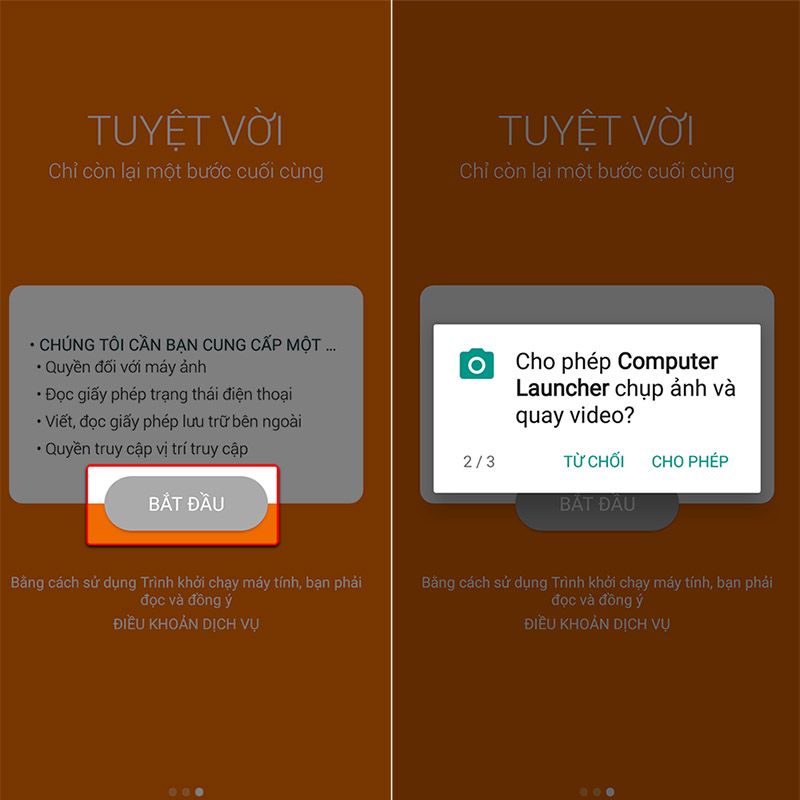
- Bước 3: Ngay lúc này toàn bộ giao diện mặc định trên điện thoại sẽ được chuyển đổi sang thuần Windows 10. Rất đơn giản đúng không nào!
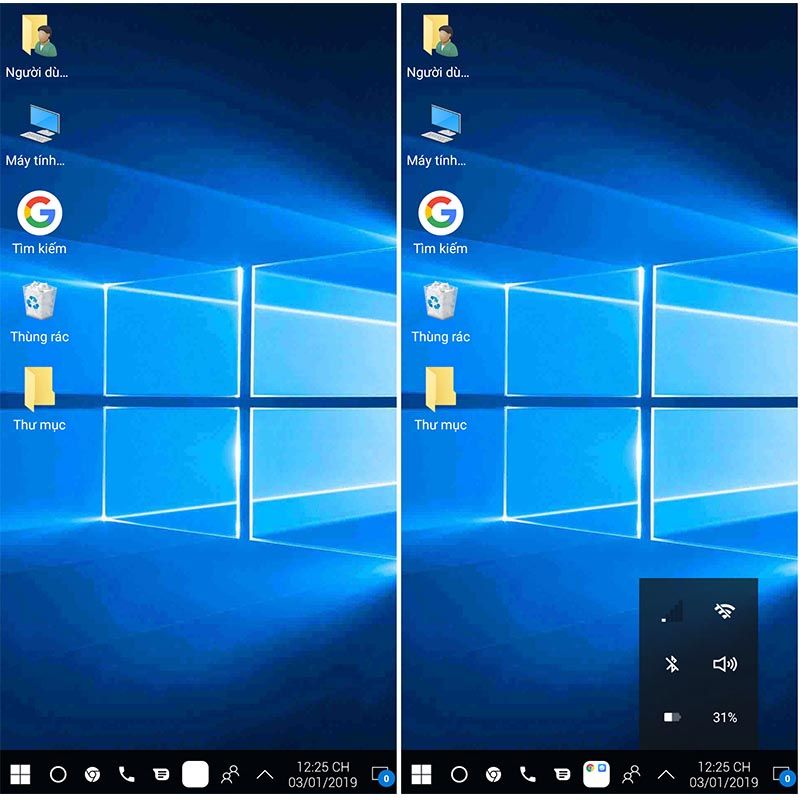
Trải nghiệm giao diện thuần Windows 10 ngay trên smartphone AndroidGiao diện Windows 10 trên Android khá trực quan, bạn có thể truy cập nhanh các tính năng như: Nhắn tin, cuộc gọi, danh bạ, trình duyệt ngay thanh Taskbar bên dưới.
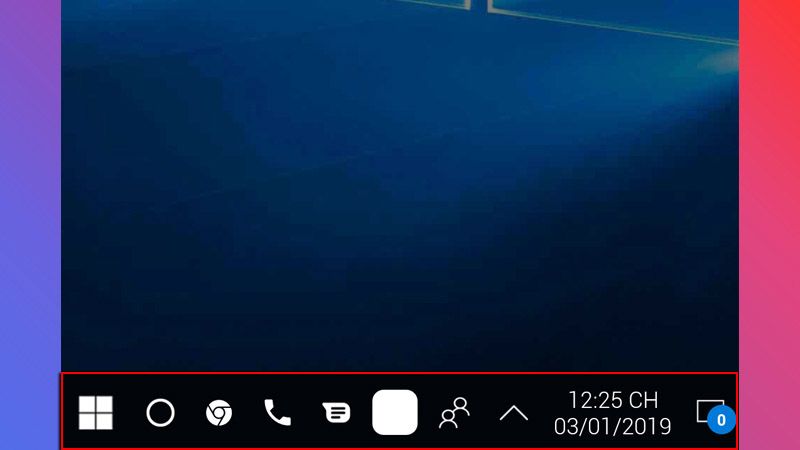
Một số biểu tượng ngoài desktop sẽ giúp bạn truy cập nhanh vào: Trình duyệt (tìm kiếm), dữ liệu trên máy (Máy tính). Tuy nhiên, một số biểu tượng như Thùng rác, Người dùng chỉ là "trang trí", không thể hiện tính năng như trên PC.
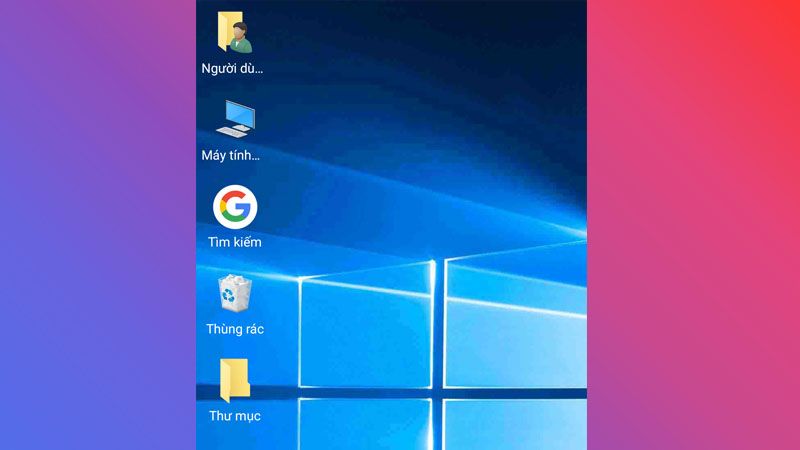
Để truy cập vào danh sách tất cả ứng dụng trên điện thoại, bạn có thể nhấn vào biểu tượng Windows (biểu tượng hinh vuông ngay góc trái phía dưới giao diện).
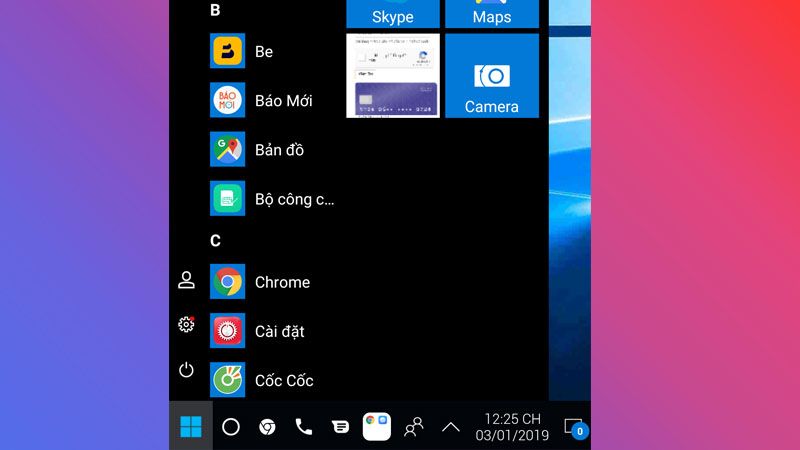
Để tắt một cửa sổ bất kỳ (đóng ứng dụng) bạn có thể nhấn vào biểu tượng dấu "x" ngay góc trên bên phải. Thao tác này tương tự như trên giao diện Windows 10 của Microsoft.
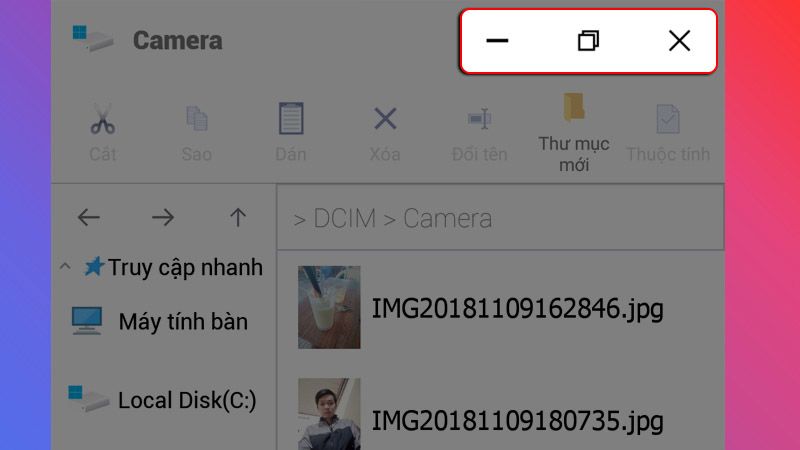
Như vậy, mình đã giới thiệu đến bạn cách cài đặt cũng như những bước cơ bản nhất để sử dụng giao diện Windows 10 trên smartphone Android. Chúc các bạn thao tác thành công và đừng quên chia sẻ với bạn bè nếu thấy hữu ích nhé!
Xem thêm: 42 chiếc smartphone có tính năng nhận diện khuôn mặt bị phá vỡ dễ dàng